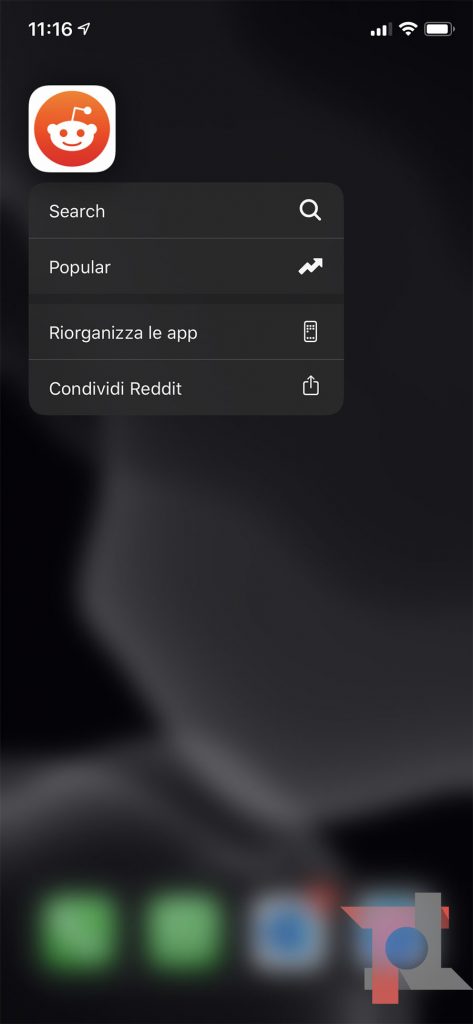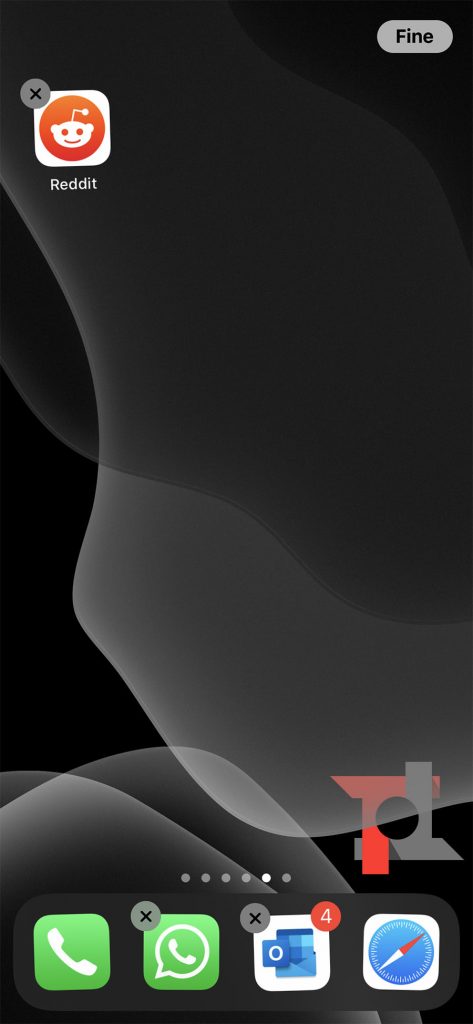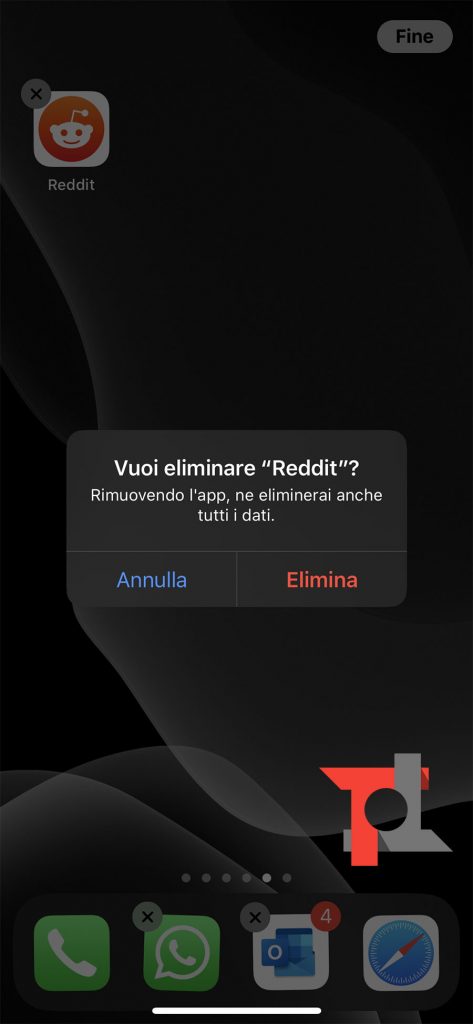Con il rilascio di iOS 13, sono cambiate un po’ di cose relativamente ad alcune operazioni a cui eravamo abituati con iOS 12. Una di esse è la disinstallazione delle app. Per semplificarvi le cose però, abbiamo deciso di fare una guida passo passo su come cancellare le app su iOS 13 con iPhone e iPad.
La prima cosa da fare per cancellare le app su iOS 13 con iPhone e iPad è recarsi nella home screen e, nello specifico, nella pagina dell’app (o delle app) che si vuole disinstallare. Fatto ciò:
- Pressione prolungata sull’icona dell’app;
- Dal menu contestuale che appare (le app compatibili mostrano anche gli shortcut), selezionare “Riorganizza le app”;
- A questo punto si entra nella cara e vecchia modalità “jiggle” in cui le app sembrano vibrare. Per cancellare un’app, basta premere sulla “x” che appare in alto a sinistra nella sua icona e successivamente confermare la scelta.
C’è anche una procedura leggermente più veloce che consente di saltare del tutto il menu contestuale.
- Pressione prolungata per 5 secondi sull’icona dell’app;
- Premere sulla “x” che appare in alto a sinistra nella sua icona e successivamente confermare la scelta.
Chiaramente la cancellazione di un’app è irreversibile, il che significa che per poterla utilizzare nuovamente, la dovrete scaricare di nuovo dall’App Store.
Leggi anche: Come abbonarsi ad Apple Arcade tramite iPhone o iPad
🛍 Iscriviti gratis ai migliori gruppi Telegram dedicati alle Offerte Tech e alle Offerte Casa 🔥